Cómo utilizar la función de DDB en Excel
En este artículo, aprenderemos cómo usar la función DDB en Excel.
La función DDB es la tasa o factor de depreciación decreciente es la forma de calcular las diferentes depreciaciones de cualquier activo para cada período.
El método de doble saldo decreciente es la forma en que el usuario puede agregar un factor o tasa de disminución de la depreciación de un activo durante un período específico.
La función DDB devuelve la cantidad de disminución de la depreciación por un factor o tasa para los datos de entrada para el producto específico.
Sintaxis:
=DDB (cost, salvage, life, period, [factor])
Costo: precio de costo del activo Rescate: precio restante del activo después de su período de vida útil Vida: período después del cual el precio de costo se convierte en precio de rescate período: período específico para el cual necesitamos calcular la depreciación.
factor: [opcional] especifique la tasa o factor para la depreciación del activo.
El valor predeterminado es 2. Comprendamos esta función usándola en un ejemplo.
Aquí tomamos un producto como Iphone. El precio de costo y el precio de rescate del último Iphone se muestran en la instantánea a continuación.
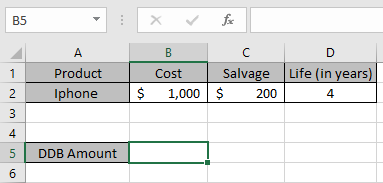
Ahora tenemos que calcular el monto de depreciación del Iphone por el factor 1.
Utilice la fórmula para calcular la depreciación por factor 1:
=DDB(B2,C2,D2,1,1)
B2: precio de costo del activo C2: precio restante del activo después de un período D2: 4 años después de que el precio de costo se convierte en precio de rescate 1: primer año para calcular el monto de depreciación.
1: vía factor
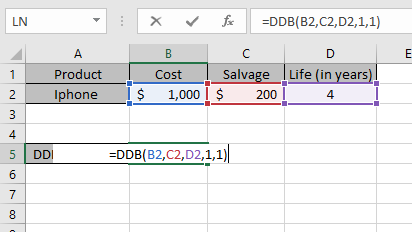
Los valores de la fórmula se toman como referencia de celda.
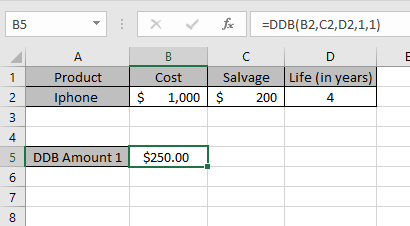
Como puede ver en el valor devuelto anterior, el primer año $ 250 se depreciará del valor del costo del activo.
Ahora calcularemos el monto de la depreciación para cada año por separado y para diferentes factores.
Utilice la fórmula para calcular la depreciación para el segundo año:
=DDB(B2,C2,D2,2,1)
B2: precio de costo del activo C2: precio restante del activo después de un período D2: 4 años después de que el precio de costo se convierte en precio de rescate 2: primer año para calcular el monto de depreciación.
1: vía factor Mes: tomado por defecto a 12 al año.
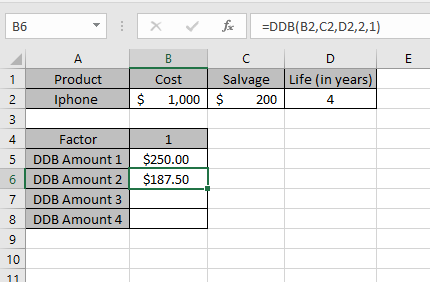
De manera similar, calcule la depreciación para el tercer y cuarto año
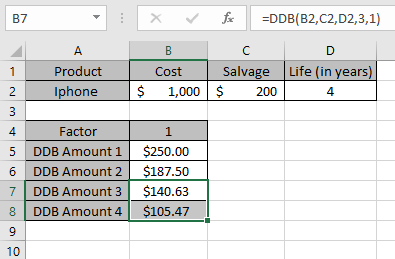
Entonces, obtuvimos una depreciación diferente para cada período a través del factor 1.
Ahora obtendremos los valores de depreciación de factores variables
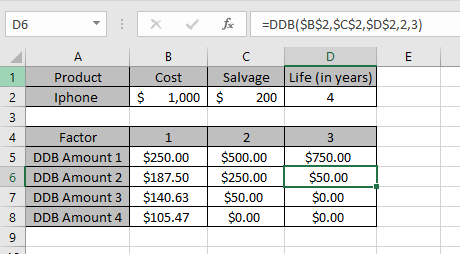
|
Factor |
1 |
2 |
3 |
|
DDB Amount 1 |
$250.00 |
$500.00 |
$750.00 |
|
DDB Amount 2 |
$187.50 |
$250.00 |
$50.00 |
|
DDB Amount 3 |
$140.63 |
$50.00 |
$0.00 |
|
DDB Amount 4 |
$105.47 |
$0.00 |
$0.00 |
Esta es la tabla de caída de depreciación para los factores de variación de activos de 1, 2 y 3 La función DDB muestra que la depreciación se reduce a medida que aumenta el valor del factor.
Puede ver en la tabla anterior que el monto de la depreciación se deduce del monto de rescate por cada año hasta la vida útil de un activo.
Nota:
-
La función genera # ¡VALOR! Error si los argumentos de la función no son numéricos. La función genera # ¡NUM! Error si:
-
El valor del coste y el salvamento es inferior a 0.
-
El valor de vida del activo es menor o igual a cero.
-
El argumento del período es menor o igual a 0 o mayor que el período de vida.
-
El argumento del factor es menor que 1.
-
Espero que haya entendido cómo usar la función DDB y la celda de referencia en Excel.
Explore más artículos sobre las funciones financieras de Excel aquí. No dude en hacernos llegar sus consultas o comentarios sobre el artículo anterior.
Artículos relacionados
link: / funciones-matemáticas-cómo-usar-la-función-vdb-en-excel [Cómo usar la función VDB en Excel]
link: / excel-financial-formulas-how-to-use-the-db-function-in-excel [Cómo usar la función DB en Excel]
link: / excel-text-formulas-how-to-remove-text-in-excel-starts-from-a-position [Cómo usar la función SYD en Excel]
Artículos populares:
link: / keyboard-formula-shortcuts-50-excel-shortcuts-to-incrementa-your-productividad [50 accesos directos de Excel para aumentar su productividad]
link: / excel-date-and-time-how-to-use-the-now-function-in-excel [Cómo usar la función VLOOKUP en Excel]
link: / excel-date-and-time-how-to-use-the-now-function-in-excel [Cómo usar COUNTIF en Excel 2016]
link: / excel-date-and-time-how-to-use-the-now-function-in-excel [Cómo usar la función SUMIF en Excel]